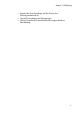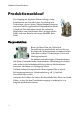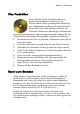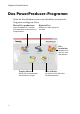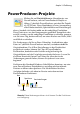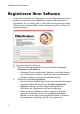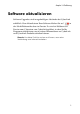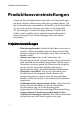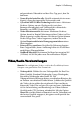Operation Manual
Kapitel 1: Einführung
11
aufgezeichnete Videodatei auf den Disc-Typ passt, den Sie
benutzen.
• Neues Kapitel erstellen alle: Erstellt automatisch ein neues
Kapitel, wenn die eingestellte Zeit erreicht wird.
• Cyberlink MPEG@Best-Technologie aktivieren: Aktivieren
Sie diese Option, um ein Gleichgewicht zwischen
Brenngeschwindigkeit und Videoqualität während des
Brennens von MPEG-Videos herzustellen.
• Video-Miniaturansicht aktivieren: Markieren Sie diese
Option, damit in Kapitel-Miniaturansichten Videos im Disc-
Menü angezeigt werden können. Mit dieser Option können
Sie die Länge eines Videos begrenzen, indem Sie in die
Option Benutzerdefinierte Bewegungsmenüdauer einen
Wert eingeben.
• Fotos auf Disc speichern: Erstellen Sie Sicherungskopien
Ihrer Originalfotos, deren Auflösung höher ist als die Ihrer
endgültigen Filmproduktion.
• Standard-Menüstil: Bestimmen Sie Ihren bevorzugten Stil
(.fl-Datei) als Stil für jedes neue PowerProducer-Projekt.
Video/Audio-Voreinstellungen
Hinweis: Die verfügbaren Video- und Audio-Qualitätsoptionen
hängen vom gewählten Disc-Format ab.
•
Videoqualität: Wählen Sie eine Videoqualität für Ihre Disc:
Hohe Qualität, Standard-Wiedergabe, Lange Wiedergabe,
Erweiterte Wiedergabe oder Smart Fit. Die
Videoqualitätseinstellungen bieten verschiedene Bitraten, die
zu Dateien verschiedener Größe führen. Je höher die Qualität
des Video, desto größer die entstehende Datei und desto
kürzer das Video, das auf eine Disc passen kann. Außerdem
ist für Aufzeichnung und Rendering von Videos höherer
Qualität mehr CPU-Leistung erforderlich. Mit der Option
Smart Fit wird die Bitrate automatisch an die Videodatei mit
der besten Qualität angepasst, die genau zur Kapazität der
verwendeten Disc passt.